BlueStacks – это универсальная программа-эмулятор, с помощью которой можно запускать приложения для Андроид на своем персональном компьютере. Другими словами, если знать, как пользоваться bluestacks, можно без использования своего планшета или смартфона играть в Андроид игры, запускать apk файлы на своем ПК.
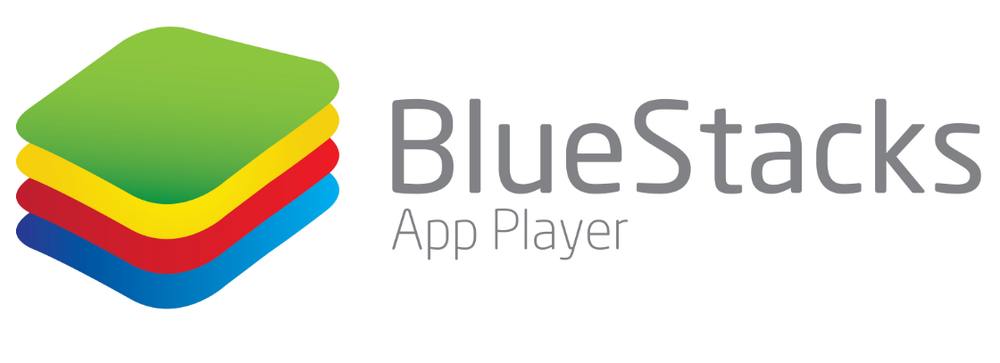
Программное обеспечение отличается стабильностью работы, множеством различных настроек и способностью эмулировать различные версии Android. Поэтому пользователь сможет запустить любую версию Андроид и включать там игрушки, подходящие под свои системы и версии.
Как начать пользоваться BlueStacks после первого запуска
Первое, что нужно сделать – это загрузить последнюю версию с сайта разработчика. После этого все шаги будут предельно простыми. Останется запустить скаченный файл и установить эмулятор. При этом на компьютере уже должен быть установлен NET.framevork 3.5. Если на ПК его нет – ничего страшного. БлуСтакс самостоятельно предложит и скачает необходимую версию из интернета.
После окончания установки останется запустить ярлык на своем рабочем столе и насладиться всеми возможностями. Обработка будет доступна пользователю как из Mobile Market, так и из Play Market. В виду того, что настройкой и запуском может управлять любой владелец гаджета под управлением Андроид, настройку можно выполнить в несколько кликов.
При этом в БлуСтакс есть русский интерфейс, поэтому любые настройки, параметры и другие особенности будут предельно простыми.
Несколько слов о настройке
После первого запуска нужно ее правильно настроить. Первое, что запросит BlueStacks после первого включения – это подтвердить, что у Вас есть телефон на платформе Android.
Далее нужно ввести свой адрес электронной почты или создать ее, если почты нет. Кроме того, для регистрации понадобится и телефонный номер. Дальше на почту придет письмо с регистрацией и другой информацией, которая может потребоваться и будет полезной при работе. Там же будут все необходимые данные о синхронизации между БлуСтакс и телефонным номером.
Сообщение должно прийти и на телефонный номер. Если нет – ничего страшного, ведь на почте есть вся необходимая информация.
Запуск, установка и загрузка
После того, как была выполнена первоначальная настройка, можно приступить к следующему шагу. Существует несколько приложений, которые доступны без скачивания и установки. Они устанавливаются автоматически, поэтому предоставляются в качестве бонуса.
Среди подобных утилит, которые доступны сразу – это Documents To Go, Fruit Ninja и подобные им. Для того, чтобы запустить такие игровые проекты, достаточно кликнуть на них дважды левой кнопкой мышки. Если нужно выйти в основное меню, достаточно нажать на значок BlueStacks.
Но ведь эмулятор скачивают не для того, чтобы играть в несколько игр? Здесь, как и в стандартном гаджете под управлением Андроид, скачивание происходит через стандартный магазин – Play Market. Он поставлен в качестве магазина по умолчанию, но можно поставить какой-нибудь другой.
А на самом верху рабочей области эмулятора можно увидеть значки с магазинами. Если выбрать какой-нибудь из них, скачивание будет происходить именно из этого магазина.
Сама же утилита включается через ярлык на рабочем столе.
Еще пара слов о настройке
Пользователь в любое время сможет воспользоваться любым приложением, которое он установил на своем эмуляторе. Если чего-то нет, всегда можно скачать недостающие игрушки с официальных сайтов или интернет-ресурсов.
Другая интересная особенность BlueStacks заключается в том, что здесь есть возможность получать СМС-сообщения прямо на свой ПК. Правда, для того, чтобы это сделать, необходимо скачать дополнительное обеспечение – Cloud Connect. При этом на почтовый ящик, указанный ранее, придет одно сообщение с секретной кодировкой. Это код необходимо ввести в графу в Cloud Connect. Синхронизация между устройствами выполняется очень быстро – буквально в несколько кликов.
Как правильно скачивать и играть в Андроид игры через BlueStacks
Для запуска чего-либо посредством BlueStacks достаточно сделать следующее:
- Скачать последнюю версию с официального сайта БлуСтакс;
- Запустить БлуСтакс на своем компьютере;
- Зайти в Play Market, используя для этого свою пару логин-пароль;
- Ввести в поисковый запрос название искомого приложения;
- Скачать.
Как видно, процесс скачивания и установки проектов в эмуляторе практически ничем не отличаются от стандартной установки через гаджет под Андроид.
Несколько слов об использовании на ОС Windows 8
Стоит отметить, что БлуСтакс используют на различных операционных системах, среди которых есть и Windows 8. И иногда может возникнуть ситуация, при которой ни в одном из представленных онлайн-магазинов нет искомого приложения или игры. Тогда рекомендуется использовать для загрузки App Player и заказать приложение при помощи средств Виндовс 8.
Нельзя не отметить такой интересный и полезный для человека момент, как возможность добавления приложения в исключения. Сделать это можно при помощи программы Punto Swatcher или другого приложения с автоматической заменой языка. Необходимость ее использования связана с тем, что программа немного подвисает во время ввода с клавиатуры.
Заключение
BlueStacks – это один из лучших и распространенных эмуляторов, способных запустить любую игру или приложение от Андроид на персональном компьютере. Программа отличается простой настройкой, быстрой инсталляцией и возможностью адаптировать интерфейс под предпочтения пользователя.
В некоторых случаях эмулятор может немного подвисать, мерцать или искажать начальное изображение, но, как отмечают разработчики, проблема может таиться в видеокарте и ее настройках, которые можно поменять в Панели управления.
В остальном же все работает без сбоев и мерцаний. Можно запускать, скачивать, устанавливать и тестировать любые приложения. Особенно полезна БлуСтакс будет тем игрокам, которые хотят поиграть в PUBG или другие ресурсоемкие игры, которые не получится протестировать на слабых смартфонах и планшетах. При этом можно самостоятельно, в несколько кликов, поменять интерфейс и версию своего Андроид-эмулятора.